
- •Оглавление
- •Предисловие
- •Введение
- •Глава 1. Средства разработки приложений
- •1.1. Системные требования
- •1.2. Введение в NetBeans
- •1.3. Установка NetBeans
- •1.4. Первый запуск NetBeans
- •1.5. Интерфейс пользователя
- •1.6. Настройки среды
- •1.7. Создание проекта
- •Глава 2. Язык программирования Java
- •2.1. Первое приложение
- •2.2. Метод main
- •2.3. Основные понятия языка Java
- •2.3.1. Переменные и константы
- •2.4. Примитивные типы данных
- •2.4.1. Целые и символьные типы(byte, short, char, int, long)
- •2.4.2. Логический тип Boolean
- •2.4.3. Вещественные типы (float и double)
- •2.5. Ссылочные типы
- •2.6. Выражения и операторы
- •2.6.1. Логические операторы
- •2.6.2. Целочисленные битовые операторы
- •2.6.3. Арифметические операторы
- •2.6.4. Приоритеты выполнения операторов
- •2.6.5. Преобразование типов
- •2.6.6. Оболочечные классы
- •2.7. Класс Math
- •2.8. Сложные типы данных и строки
- •2.8.1. Массивы
- •2.8.2. Строки
- •2.9. Управляющие конструкции
- •2.9.1. Составной оператор
- •2.9.2. Условный оператор if
- •2.9.3. Оператор выбора
- •2.9.4. Операторы цикла
- •2.9.5. Операторы перехода
- •Глава 3. Введение в ООП
- •3.1. Основные принципы ООП
- •3.2. Состав структура и основные свойства классов
- •3.2.1. Описание полей класса
- •3.2.2. Оператор new
- •3.2.3. Описание методов
- •3.2.4. Модификаторы
- •3.2.5. Конструкторы
- •Совмещение методов
- •Глава 4. Рефакторинг
- •Глава 5. Ввод и вывод в Java
- •Глава 6. Графический интерфейс пользователя GUI
- •6.1. Компоненты и контейнеры
- •6.2. Встроенные пакеты GUI классов на основе библиотеки awt
- •6.2.1. Метка Label
- •6.2.2. Кнопка Button
- •6.2.3. Кнопка выбора CheckBox
- •6.2.4. Радио-кнопка Radiobutton
- •6.2.5. Поле ввода TextField
- •6.2.6. Поле ввода TextArea
- •6.3. Использование визуального редактора для проектирования ГИП
- •6.4. Графика в Java
- •6.5. Обработка событий
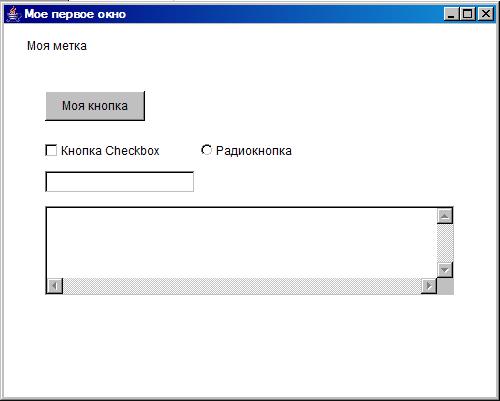
В результате выполнения всех операций, должно получиться окно со следующим содержанием:
Рис. 25. Результат выполнения программы
Помимо компонентов библиотеки AWT, имеется расширенная библиотека компонентов SWING. SWING, помимо аналогичных AWT компонентов, имеет свои собственные компоненты, которых в AWT нет, например дерево объектов JTree. Более подробную информацию о GUI компонентам можно найти в специализированных книгах по JAVA программированию (см. рекомендуемые ресурсы).
6.3. Использование визуального редактора для проектирования ГИП
В предыдущем разделе мы рассмотрели несколько примеров программного проектирования графического интерфейса приложений Java. Однако проектирование относительно больших объемов графических элементов в ручную может показаться очень затруднительным. NetBeans имеет встроенный GUI редактор, при помощи которого процесс проектирования ГИП значительно упрощается. Для того, что бы воспользоваться функциями данного редактора, необходимо создать файл формы.
Одним из предложенных ниже способов создайте форму JFrame:
● Нажав правой кнопкой мыши в представлении Projects на пакет, в котором нужно создать форму и, в раскрывшемся списке выбрав из раскрывшегося списка пункт New, а в нем JFrame Form... (Рис. 26);
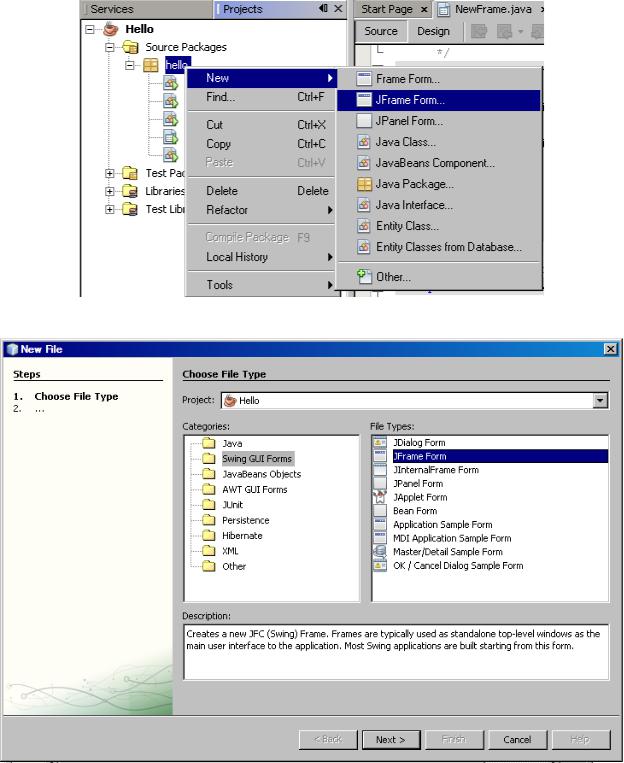
●Нажав кнопку  на панели инструментов и, в появившемся окне мастера выбрать пункт либо Swing GUI Forms, либо AWT GUI Forms и выбрать JFrame Form или Frame Form соответственно. Разница заключается только в том, какая библиотека (SWING или AWT) будет использована. (Рис. 27);
на панели инструментов и, в появившемся окне мастера выбрать пункт либо Swing GUI Forms, либо AWT GUI Forms и выбрать JFrame Form или Frame Form соответственно. Разница заключается только в том, какая библиотека (SWING или AWT) будет использована. (Рис. 27);
●Через главное меню «File»/«New»;
●Сочетанием клавиш Ctr+N.
Рис. 26. Создание формы
Рис. 27. Мастер создания новых элементов

Теперь в окне кода отображается редактор GUI форм (Рис. 28).
В главном окне представлена сама форма, в правом столбце, разделенном на две части, представлена палитра компонентов и их свойств (параметров).
Теперь можно привычными для любого пользователя способами редактировать эту форму. Для изменения размеров нужно навести курсор мыши на границу изменяемого объекта (формы, контейнера или компонента) и, нажав левую кнопку, перетащить границу в новое положение. Поместить компонент или контейнер из палитры можно либо перетащить его из палитры на форму, либо сначала выбрать компонент в палитре, затем вставить его, щелкнув мышью в нужном месте формы.
Рис. 28. Редактор GUI форм
В панели Properties (Рис. 29) отображаются свойства выбранного объекта. Выбор объекта осуществляется нажатием левой кнопки мыши на данном объекте, при этом выделенный объект будет окружен оранжевой рамкой.

Рис. 29. Панель Properties
